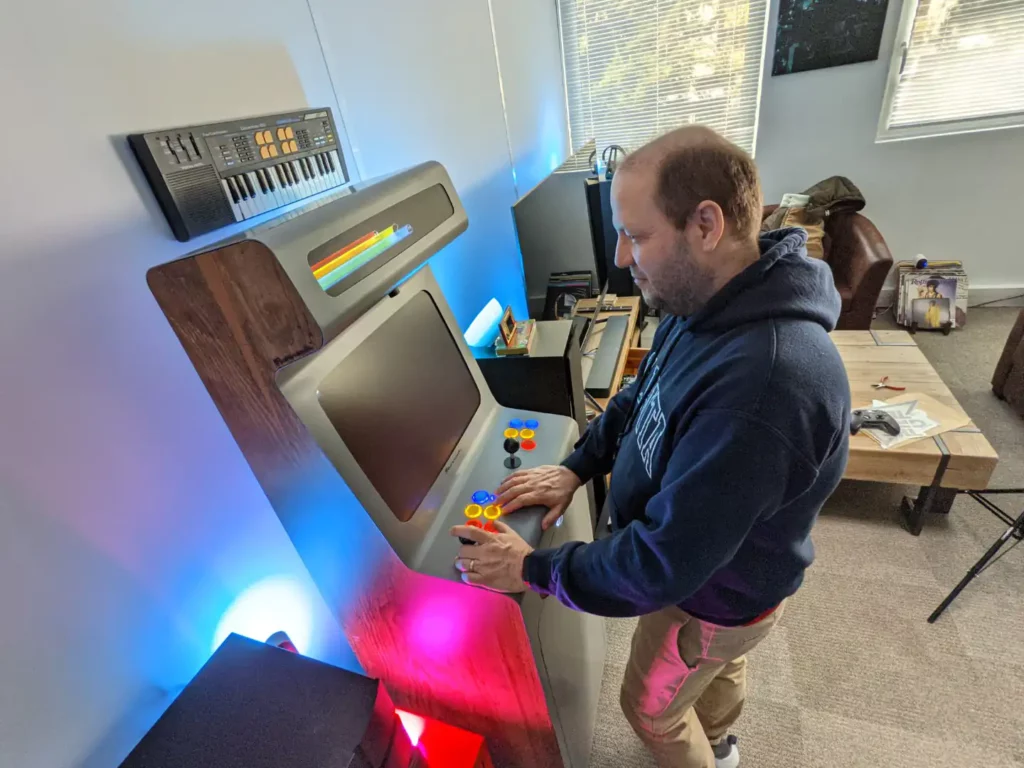Recalbox ist ein plattformübergreifendes All-in-One-Retrogaming-Betriebssystem. Damit können Sie Zehntausende Spiele auf mehr als hundert Heimkonsolen, tragbaren Konsolen, Computern, aber auch auf Arcade-Automaten spielen! In diesem Artikel werden wir gemeinsam sehen, wie man Recalbox einfach installiert.
Im Haus von BIEGEN Es ist unsere Lieblingswahl. Das System ist stabil und bietet erweiterte Funktionen, um Ihre Spiele ins 21. Jahrhundert zu bringen und gleichzeitig ihren Retro-Charme zu bewahren. Alles ist vollständig anpassbar, sei es in Bezug auf die Emulatoreinstellungen oder die Benutzeroberfläche, mit Themen, die alle schöner sind als die anderen (wir haben uns entschieden). NextPixel) Es wird von einer sehr aktiven Community unterstützt, die es ständig weiterentwickelt und viele technische Dokumentationen, aber auch 100%-Retrogaming-Inhalte auf ihrer Website erstellt Youtube Kanal
Für dieses Tutorial verwenden wir einen Raspberry Pi4, aber es gilt auch, wenn Sie Recalbox auf einem PC oder Odroid installieren möchten, Sie müssen beim Herunterladen nur die richtige Hardware auswählen
Benötigtes Material:
- Ein Computer mit Internetverbindung
- A Himbeer-Pi (Alle Versionen werden unterstützt, aber 4 ist diejenige, die Ihnen die beste Leistung bietet)
- USB-C-Stromversorgung von mindestens 2A und Ein Micro-HDMI-Kabel an (Ihren bildschirmseitigen Eingang, wahrscheinlich ein HDMI)
- Eine Micro-SD-Karte (nimm eine gute Karte, denn darauf wird ALLES gespeichert! Wir nehmen SanDisk 128 GB)
- Ein kabelgebundener Controller oder eins USB-Tastatur
Ein Micro-SD-Kartenleser (wir lieben diese kleinen SanDisk-Laufwerke)
1. Laden Sie Recalbox herunter
Treffen Sie sich am Offizielle Recalbox-Website und folgen Sie den Anweisungen, um die richtige Version für Ihre Hardware herunterzuladen

Laden Sie den Raspberry Pi Imager herunter und installieren Sie ihn. Dies ist das Programm, das Ihre Micro-SD-Karte „flasht“. Sie haben auch die Möglichkeit, nur das Image herunterzuladen, um es damit zu flashen Äther Zum Beispiel).
Bei der Installation auf dem PC ist es dasselbe, nur das Speichermedium ändert sich.
2. Schreiben Sie das Bild auf die Karte
Wählen Sie das zu flashende Betriebssystem und dann die verwendete Hardware aus. In diesem Fall suchen wir unter „Emulation und Spiele-Betriebssystem“ nach „Recalbox“ und dann nach „Raspberry Pi4“. Wir wählen unsere Micro-SD-Karte in der Liste „Speicher“ aus und starten dann mit „Schreiben“.
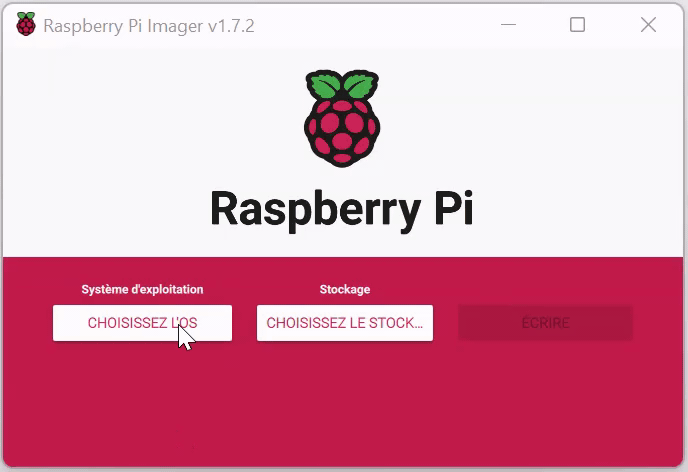
Das Dienstprogramm lädt eine für Ihre Hardware geeignete Version herunter und flasht sie auf der Karte. Abhängig von der Geschwindigkeit Ihrer Verbindung / Ihres Lesegeräts / Ihrer Karte kann es eine Weile dauern, Sie haben zumindest Zeit, sich einen Kaffee zu kochen.

3. Erster Start von Recalbox
Legen Sie Ihre Micro-SD-Karte in den Raspberry ein, schließen Sie einen HDMI-Anschluss an (an der stromseitigen Buchse, Anm. d. Red.) und schalten Sie ihn dann durch Einstecken des Netzteils ein.
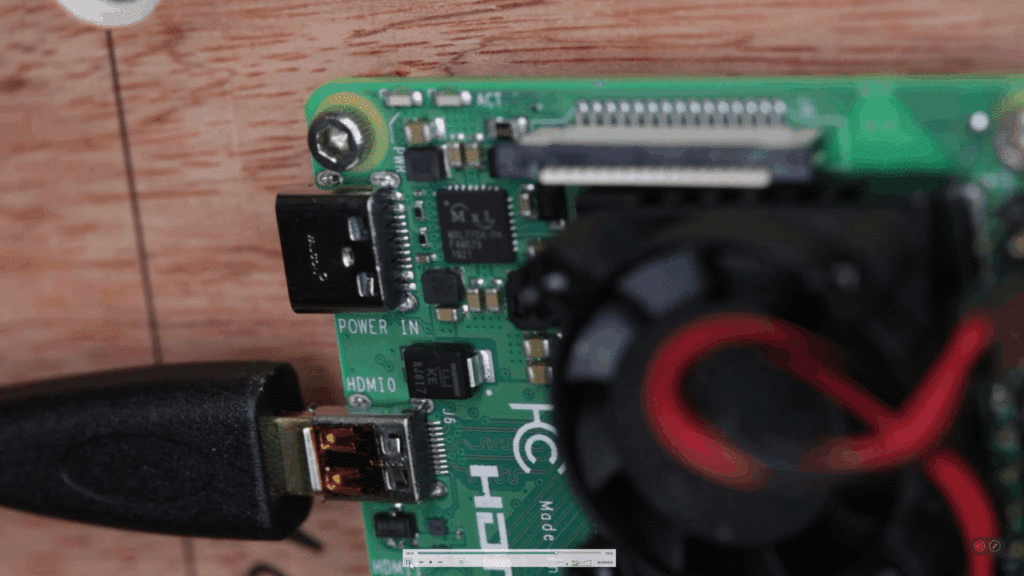
Das System erstellt nun die erforderlichen Partitionen auf der Karte.

Es dauert etwa zehn Minuten, das System startet neu und bringt Sie zum Hauptmenü. Sie haben Zeit, sich ein Sandwich zu machen.

4. Grundeinrichtung
4.1 Systemeinstellungen
Beginnen wir mit der Änderung der Schnittstellensprache. Schließen Sie einen Joystick (normalerweise sind diese vorkonfiguriert, wenn sie von Recalbox erkannt werden) oder eine Tastatur an den USB-Anschluss des Raspberry an.
Standardmäßig ist eine Tastatur wie folgt konfiguriert:
Eingabe > Start (ermöglicht das Warten auf Parameter aus dem Hauptmenü)
F > Ok
S > Zurück
Gehen Sie im Hauptmenü mit der Starttaste auf Ihrem Controller oder der Eingabetaste auf Ihrer Tastatur zu den Einstellungen und gehen Sie dann wie folgt vor:
> Systemeinstellungen
> Systemsprache (wir machen weiter auf Französisch)
> Tastaturlayout (dasselbe haben wir in Französisch eingegeben, damit es zu unserer Azerty-Tastatur passt. Sobald die Einstellung gespeichert ist, wird die Ok-Taste dem Buchstaben A zugewiesen, für den Rest ändert sich nichts.)
> Wir kehren mit dem Buchstaben S zum Joystick oder zur Tastatur zurück, das System wird zum Speichern neu gestartet.
Diesmal geht es viel schneller, aber wenn es wieder startet, haben Sie noch eine Minute Zeit, um über die Leere der Existenz nachzudenken.
4.2 Joysticks konfigurieren
Wenn Sie Ihren Raspberry in einem installieren Arkade, Sie haben Ihre Tasten sicherlich an einen USB-Encoder angeschlossen. Um mit dem Joystick/den Tasten navigieren zu können, müssen wir Recalbox mitteilen, welche Taste was tut (wir werden sie zuordnen). Keine Sorge, Recalbox enthält ein sehr gut gemachtes kleines Dienstprogramm.
Gehen Sie im Hauptmenü mit der Starttaste auf Ihrem Gerät zu den Einstellungen Regler oder die Eingabetaste auf Ihrer Tastatur, dann:
> Controller-Einstellungen
> Konfigurieren Sie einen Controller
> Okay
> Das System fordert Sie auf, eine Taste auf dem zu konfigurierenden Controller gedrückt zu halten und startet, wenn alles gut geht, das Dienstprogramm.
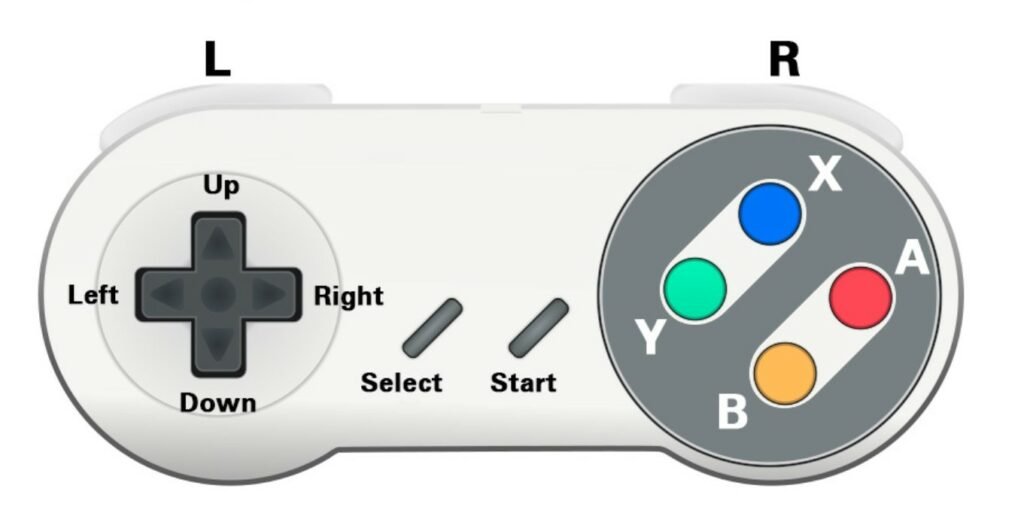
Befolgen Sie, was Sie tun sollen: hoch, runter, links, rechts, überspringen Sie die analogen Joysticks, wenn Sie keinen haben, wir konfigurieren die Tasten und wählen dann, was sehr wichtig ist, die „Hotkey“-Taste. Es ist der einzige Befehl, der einer oben bereits verwendeten Taste zugewiesen werden kann. Im Allgemeinen legen wir den Hotkey auf die Auswahltaste. Durch Drücken der Tastenkombination Start + Hotkey können wir ein Spiel beenden.
4.3 Geht graben!
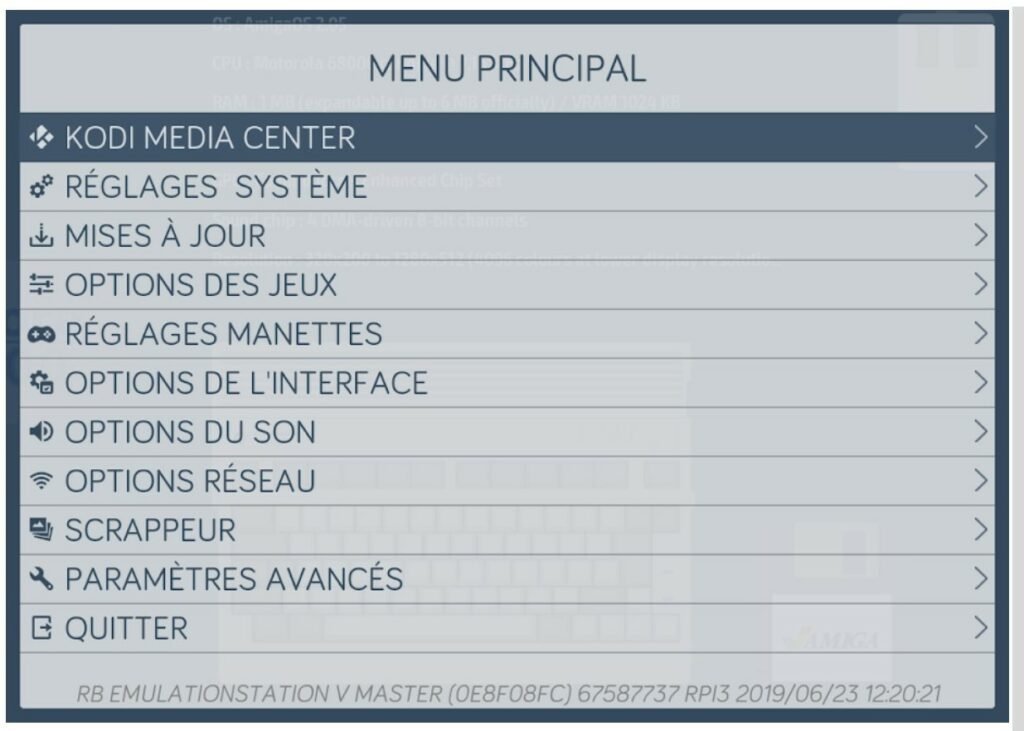
Da Sie nun problemlos navigieren können, empfehlen wir Ihnen, sich mit den Einstellungen zu befassen, um Ihre Recalbox nach Ihren Wünschen zusammenzustellen. Wir empfehlen Ihnen, mit Folgendem zu beginnen:
- Verbinden Sie es unter „Netzwerkeinstellungen“ mit WLAN.
- Ändern Sie das Thema unter „Darstellungsoptionen“
- Wählen Sie unter „Soundoptionen“ die richtige Ausgabe für den Ton aus.
Alle Einstellungen finden Sie im Detail dieses tolle Video von Fabrice
5. Fügen Sie Roms und BIOS hinzu
Die ROMs sind die Spieledateien, die Sie heruntergeladen haben, die BIOS-Dateien sind Dateien, die von Recalbox zum Ausführen dieser Spiele verwendet werden.
Recalbox integriert „out of the box“ fast 160 lizenzfreie Spiele und deren BIOS. Sie können ganz einfach andere hinzufügen, die Sie aus dem Internet heruntergeladen haben. Seien Sie jedoch vorsichtig! Um legal zu sein, müssen Sie im Besitz der Originalkopie des Spiels und seiner Konsole sein!
Um auf die Speicherordner „roms“ und „bios“ zuzugreifen, haben Sie zwei Lösungen:
5.1 Lösung 1: Legen Sie Ihre Micro-SD-Karte in das Lesegerät Ihres Computers ein
Dies ist die bevorzugte Technik, wenn Sie viele ROMs übertragen müssen oder das WLAN-Netzwerk zwischen Ihrem Computer und dem Raspberry schlecht ist. Wenn Sie Ihre Karte in den PC einlegen, ist standardmäßig nur die Partition „Recalbox“ sichtbar, aber sie ist nicht diejenige, die uns interessiert, wir möchten Zugriff auf die Partition „Share“ haben
Einer noch Fabrices Video um die Vorgehensweise zu erläutern, damit es unter Windows angezeigt wird. Sobald die Partition sichtbar ist, können Sie Ihre ROMs unter share/roms/ (Konsolenordner) ziehen.
In jedem Ordner finden Sie in einer Textdatei einige Details, einschließlich des erwarteten Dateiformats (häufig eine ZIP-Datei).
5.2 Lösung 2: Zugriff auf Dateien über ein WLAN-Netzwerk oder ein Ethernet-Kabel
Es ist eine sehr praktische Lösung, von Zeit zu Zeit kleine Spiele oder ein großes Spiel hinzuzufügen. Unter guten Bedingungen können Übertragungen schnell erfolgen und Sie müssen Ihren Arcade-Automaten nicht jedes Mal öffnen, wenn Sie ein Spiel hinzufügen/löschen, aber auch um Themen zu ändern oder über den Recalbox-Manager auf erweiterte Einstellungen zuzugreifen
Folgen diesen Leitfaden Video zum Hinzufügen von Spielen und BIOS
6. Spielen!
Vergessen Sie nicht, Ihre Recalbox bei jeder großen Änderung/Hinzufügen oder Löschung eines Spiels neu zu starten. Stellen Sie außerdem sicher, dass Sie sie ordnungsgemäß ausschalten, indem Sie im Hauptmenü auf die Schaltfläche „Auswählen“ und dann auf „Ausschalten“ klicken.